单机模式
拉取代码
# 如该步骤已完成可跳过
$ git clone https://github.com/cubefs/cubefs.git
部署
脚本部署
部署基础集群
CubeFS 支持使用脚本一键部署基础集群,基础集群包含组件 Master、MetaNode、DataNode,同时可额外选择启动 client 和 ObjectNode。 步骤如下:
cd ./cubefs
# 编译
make
# 生成配置文件并启动基础集群
sh ./shell/deploy.sh /home/data bond0
# 等待1分钟待集群就绪后,可选执行以下命令
# 挂载文件系统(可选,如果想体验文件存储,则执行该条命令。默认挂载在/home/data/client/mnt,默认创建卷名为 ltptest )
sh ./shell/deploy_client.sh /home/data
# 启动对象存储(可选,如果想体验对象存储,则执行该条命令。默认监听端口为17410)
sh ./shell/deploy_object.sh /home/data
- 机器要求
- 需 root 权限
- 能使用
ifconfig - 内存 4G 以上
/home/data对应磁盘剩余空间20G以上
./shell/deploy.sh脚本用于启动一个集群服务,包括主节点(master)、元数据节点(metanode)和数据节点(datanode)。脚本首先检查是否传递了两个参数(本地目录baseDir和网卡名称bond0),并根据这些参数生成必要的配置文件,依次启动各个服务:- 生成子网 IP:通过
genIp.sh脚本生成四个子网 IP 地址。 - 生成配置文件:通过
genConf.sh脚本生成配置文件。 - 启动节点:启动三个主节点服务。
- 启动元数据节点服务:启动四个元数据节点服务。
- 启动数据节点服务:启动四个数据节点服务。
- 设置集群配置:使用
cfs-cli设置集群配置。 - 等待准备状态:等待一段时间让集群进入准备状态。
- 生成子网 IP:通过
提示
bond0 为本机网卡的名字, 根据实际填写。 baseDir 为本地的一个目录,用于保存集群运行日志、数据及配置文件。示例中配置文件位于 /home/data/conf 目录下。三个 sh 命令的目录应当相同。
- 查看集群状态
./build/bin/cfs-cli cluster info
[Cluster]
Cluster name : cfs_dev
Master leader : 172.16.1.101:17010
Master-1 : 172.16.1.101:17010
Master-2 : 172.16.1.102:17010
Master-3 : 172.16.1.103:17010
Auto allocate : Enabled
MetaNode count (active/total) : 4/4
MetaNode used : 0 GB
MetaNode available : 21 GB
MetaNode total : 21 GB
DataNode count (active/total) : 4/4
DataNode used : 44 GB
DataNode available : 191 GB
DataNode total : 235 GB
Volume count : 2
...
文件系统的使用可参考使用文件系统章节
对象存储的使用可参考使用对象存储章节
部署纠删码子系统
提示
可选章节,如果需要使用纠删码卷则需要部署
$> cd cubefs/blobstore
$> ./run.sh --consul
...
start blobstore service successfully, wait minutes for internal state preparation
$>
纠删码子系统部署成功之后,修改 Master 配置文件中的 ebsAddr 配置项(更多配置参考),配置为 Access 节点注册的 Consul 地址,默认为http://localhost:8500
停止集群
- 使用脚本将会 stop server 和挂载点
sh ./shell/stop.sh
docker 部署
部署基础集群
在 docker 目录下,run_docker.sh 工具用来方便运行 CubeFS docker-compose 试用集群,包含 Master、MetaNode、DataNode 与 ObjectNode 组件。
提示
请确保已经安装 docker 和 docker-compose,并在执行 docker 部署前确保防火墙关闭,避免权限问题导致容器启动失败。
执行下面的命令,可创建一个最小的 CubeFS 集群。
注意
/data/disk 是数据根目录,至少需要 10GB 大小空闲空间。
$ docker/run_docker.sh -r -d /data/disk
出现下面报错解决方法:删除 /data/disk 目录重新执行命令,数据根目录可自己指定,请确认没有重要文件
/data/disk: avaible size 0 GB < Min Disk avaible size 10 GB
如果目录下还有挂载点会导致目录删除不掉,请先 umount 挂载点
# rm: 无法删除'/data/disk/client/mnt':设备或资源忙
umount -l /data/disk/client/mnt
客户端启动成功后,在客户端 docker 容器中使用 mount 命令检查目录挂载状态:
$ mount | grep cubefs
cubefs-ltptest on /cfs/mnt type fuse.cubefs (rw,nosuid,nodev.relatime,user_id=0,group_id=0,allow_other)
在浏览器中打开 http://127.0.0.1:3000,使用 admin/123456 登录,可查看 CubeFS 的 grafana 监控指标界面。
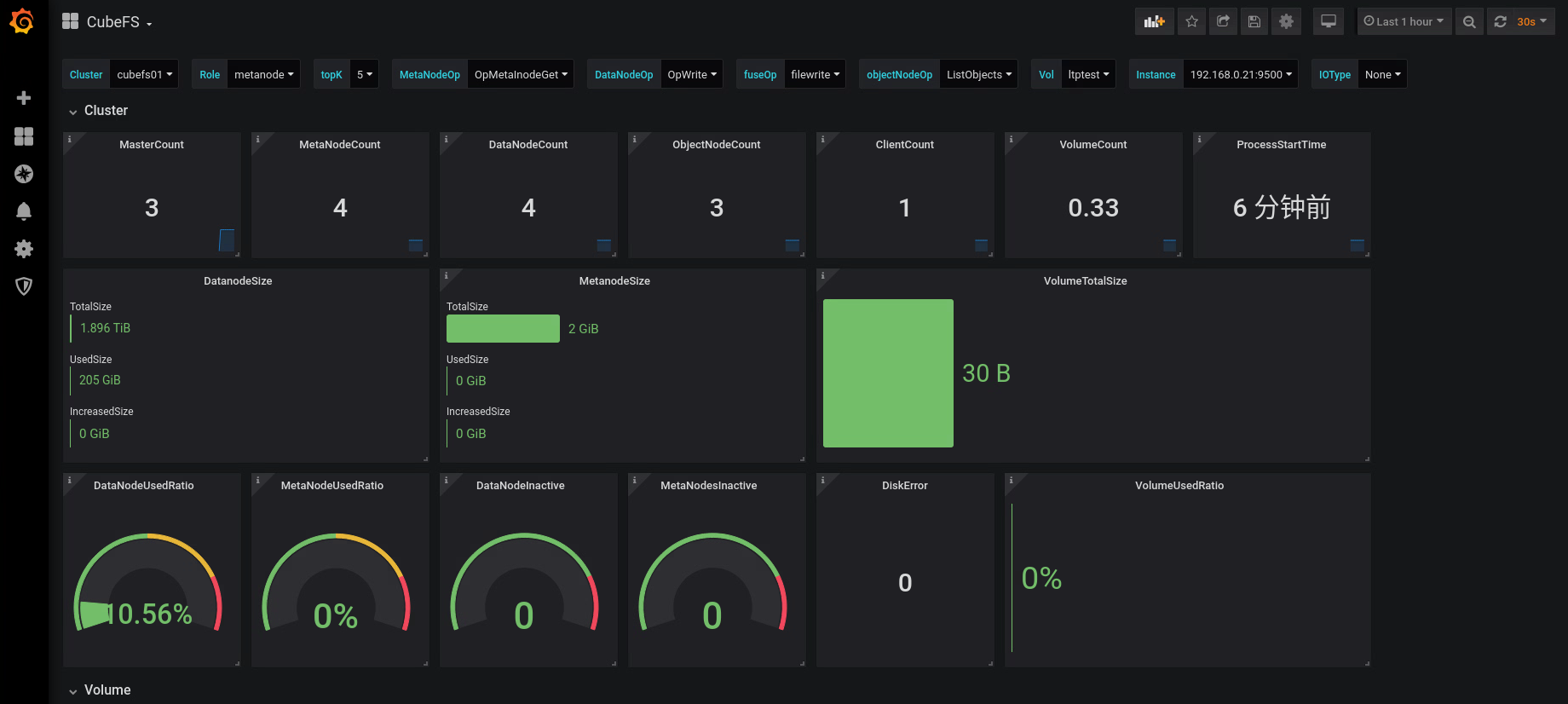
或者使用下面的命令分步运行:
$ docker/run_docker.sh -b
$ docker/run_docker.sh -s -d /data/disk
$ docker/run_docker.sh -c
$ docker/run_docker.sh -m
更多命令请参考帮助:
$ docker/run_docker.sh -h
监控的 Prometheus 和 Grafana 相关配置位于 docker/monitor 目录下。
部署纠删码子系统
注意
纠删码 docker 方式部署暂未与其他模块(如 Master)统一,该章节目前仅用于体验纠删码子系统本身功能,后续完善
支持以下 docker 镜像部署方式:
- 远端拉取构建【
推荐】
$> docker pull cubefs/cubefs:blobstore-v3.3.0 # 拉取镜像
$> docker run cubefs/cubefs:blobstore-v3.3.0 # 运行镜像
$> docker container ls # 查看运行中的容器
CONTAINER ID IMAGE COMMAND CREATED STATUS PORTS NAMES
76100321156b blobstore:v3.3.0 "/bin/sh -c /apps/..." 4 minutes ago Up 4 minutes thirsty_kare
$> docker exec -it thirsty_kare /bin/bash # 进入容器
- 本地脚本编译构建
$> cd blobstore
$> ./run_docker.sh -b # 编译构建
&> Successfully built 0b29fda1cd22
Successfully tagged blobstore:v3.3.0
$> ./run_docker.sh -r # 运行镜像
$> ... # 后续步骤同拉取构建
实战训练
上面的文章已经提供两种单机版部署方式,下面是另外一种独立的部署方式。
本文是一篇介绍cubefs初级使用方式的文章。通过搭建一个单节点的cubefs存储,让用户体验cubefs的魅力。
我们搭建的单节点cubefs只使用副本模式,不支持EC模式。无论是数据还是元数据都是一份存储。
备注:因为单节点的cubefs只有1份副本,所以没有高可靠性的保证。所以这种环境只适合初学者学习和验证,不适合用在生产环境上面。
修改点
目前的cubefs并不能搭建单节点的存储,我们需要对里面的代码进行一点小小的修改。(以后这个可能会在某个版本更新吧)
默认创建的卷的mp副本都是3个。因为我们只有1个节点,所以需要修改参数ReplicaNum为1。这样一个mp副本就可以跑起来。添加vv.ReplicaNum = 1
func (c *Cluster) doCreateVol(req *createVolReq) (vol *Vol, err error) {
vv := volValue{
ReplicaNum: defaultReplicaNum,
}
vv.ReplicaNum = 1
if _, err = c.getVol(req.name); err == nil {
环境
我们选择操作系统ubuntu20的虚拟机,需要安装go1.17.13,cmake的依赖包。
sudo apt install cmake
sudo apt install -y build-essential libgflags-dev libsnappy-dev zlib1g-dev libbz2-dev liblz4-dev libzstd-dev
sudo apt install git
下载go1.17.13.linux-amd64.tar.gz这个版本,然后安装它:
sudo rm -rf /usr/local/go && sudo tar -C /usr/local -xzf go1.17.13.linux-amd64.tar.gz
export PATH=$PATH:/usr/local/go/bin
因为cubefs的源码包含了一个vendor的第三方库,如果使用别的golang版本,可能导致编译失败。这时就需要大量的时间和精力去处理这些第三方库的依赖和golang语言版本升级的关系。 简单而言,我们搭建环境,目的就是能够成功编译cubefs的源码。
从https://github.com/cubefs/cubefs下载最新master的代码,然后进行编译。
git config --global http.sslVerify false
git clone https://github.com/cubefs/cubefs.git
cd cubefs/
git checkout release-3.5.0
vi master/cluster.go
# 记得先完成上面的修改点,或者确定这个singleNodeMode的配置已经在代码里面。
# 在doCreateVol函数里面添加一行代码:vv.ReplicaNum = 1
make server client cli
如果编译成功,就可以在build/bin目录下看到这3个文件: cfs-server,cfs-client,cfs-cli
test@test-VirtualBox:~/cubefs$ ls build/bin
blobstore cfs-cli cfs-client cfs-server
其中cfs-server是master,metanode,datanode,objectnode的综合程序。cfs-client是挂载cubefs卷的客户端,是文件存储的入口。
cfs-cli是管理工具。
启动
有了上面的可执行程序,我们就可以启动cubefs的服务。下面所有的服务都需要相应的配置文件和启动命令。我们操作系统的网络地址是192.168.12.60。
cd build/bin
mkdir master metanode datanode objectnode client
master
配置文件:
cubefs@cubefs-VirtualBox:~/config$ cat master.conf
{
"clusterName": "cfs_single_test1",
"id": "1",
"role": "master",
"ip": "192.168.12.60",
"listen": "17010",
"prof": "17020",
"peers": "1:192.168.12.60:17010",
"retainLogs": "200",
"logLevel": "warn",
"logDir": "./master/logs",
"warnLogDir": "./master/logs",
"walDir": "./master/wal",
"storeDir": "./master/store",
"disableAutoCreate":"true",
"legacyDataMediaType": 1,
"metaNodeReservedMem": "102400000",
"singleNodeMode":"true"
}
启动命令:
sudo ./cfs-server -f -c ./master.conf &
metanode
配置文件:
cubefs@cubefs-VirtualBox:~/config$ cat meta.conf
{
"role": "metanode",
"listen": "17210",
"prof": "17220",
"raftHeartbeatPort": "17230",
"raftReplicaPort": "17240",
"exporterPort": 17250,
"logLevel": "warn",
"logDir": "./metanode/logs",
"warnLogDir": "./metanode/logs",
"memRatio": "70",
"totalMem": "1024000000",
"metadataDir": "./metanode/meta",
"raftDir": "./metanode/raft",
"masterAddr": ["192.168.12.60:17010"]
}
启动命令:
sudo ./cfs-server -f -c ./meta.conf &
datanode
我们配置的存储目录是/data1,设置的大小是1G。这个目录一定要先创建好。
配置文件:
cubefs@cubefs-VirtualBox:~/config$ cat data.conf
{
"role": "datanode",
"listen": "17310",
"prof": "17320",
"raftHeartbeat": "17330",
"raftReplica": "17340",
"exporterPort": 17350,
"diskRdonlySpace": 1024000000,
"raftDir": "./datanode",
"enableSmuxConnPool": false,
"cell": "cell-01",
"logDir": "./datanode/logs",
"warnLogDir": "./datanode/logs",
"logLevel": "warn",
"mediaType": 1,
"smuxMaxConn": 10,
"smuxStreamPerConn": 2,
"disks":["/data1:1024000000"],
"masterAddr": ["192.168.12.60:17010"]
}
启动命令:
sudo ./cfs-server -f -c ./data.conf &
objectnode
对象存储对外的endpoint就是ip地址加上下面的17410端口。也就是192.168.12.60:17410。
配置文件:
cubefs@cubefs-VirtualBox:~/config$ cat object.conf
{
"role": "objectnode",
"listen": "17410",
"prof": "7420",
"logDir": "./objectnode/logs",
"logLevel": "warn",
"masterAddr": ["192.168.12.60:17010"],
"exporterPort": "17420"
}
启动命令:
sudo ./cfs-server -f -c ./object.conf &
cli
我们需要配置一下cli工具的配置文件,这个在当前用户的主目录下面.cfs-cli.json
cubefs@cubefs-VirtualBox:~/cubefs/build/bin$ cat ~/.cfs-cli.json
{
"masterAddr": [
"192.168.12.60:17010"
],
"timeout": 60
}
配置以后,我们就可以使用cfs-cli这个命令 我们在混合云的基础上面部署的,所以需要配置一下类型:
./cfs-cli cluster set --clusterDataMediaType 1
查询集群环境如下:
cubefs@cubefs-VirtualBox:~/cubefs/build/bin$ ./cfs-cli cluster info
[Cluster]
Cluster name : cfs_single_test1
Master leader : 192.168.12.60:17010
Master-1 : 192.168.12.60:17010
Auto allocate : Enabled
MetaNode count (active/total) : 1/1
MetaNode used : 0 GB
MetaNode available : 7 GB
MetaNode total : 7 GB
DataNode count (active/total) : 1/1
DataNode used : 28 GB
DataNode available : 58 GB
DataNode total : 92 GB
Volume count : 1
Allow Mp Decomm : Enabled
EbsAddr :
LoadFactor : 0
DpRepairTimeout : 2h0m0s
DataPartitionTimeout : 20m0s
volDeletionDelayTime : 48 h
EnableAutoDecommission : false
AutoDecommissionDiskInterval : 10s
EnableAutoDpMetaRepair : false
AutoDpMetaRepairParallelCnt : 100
MarkDiskBrokenThreshold : 0%
DecommissionDpLimit : 10
DecommissionDiskLimit : 1
DpBackupTimeout : 168h0m0s
ForbidWriteOpOfProtoVersion0 : false
LegacyDataMediaType : 0
BatchCount : 0
MarkDeleteRate : 0
DeleteWorkerSleepMs: 0
AutoRepairRate : 0
MaxDpCntLimit : 3000
MaxMpCntLimit : 300
创建卷
上面的服务启动完毕,我们就可以查看服务:
cubefs@cubefs-VirtualBox:~/cubefs/build/bin$ ps -ef | grep "cfs"
root 8109 2818 0 2月25 pts/0 00:00:00 sudo ./cfs-server -f -c ./master.conf
root 8110 8109 0 2月25 pts/0 00:01:48 ./cfs-server -f -c ./master.conf
root 8147 2818 0 2月25 pts/0 00:00:00 sudo ./cfs-server -f -c ./meta.conf
root 8148 8147 0 2月25 pts/0 00:01:35 ./cfs-server -f -c ./meta.conf
root 8164 2818 0 2月25 pts/0 00:00:00 sudo ./cfs-server -f -c ./data.conf
root 8165 8164 0 2月25 pts/0 00:02:30 ./cfs-server -f -c ./data.conf
root 8182 2818 0 2月25 pts/0 00:00:00 sudo ./cfs-server -f -c ./object.conf
root 8183 8182 0 2月25 pts/0 00:00:53 ./cfs-server -f -c ./object.conf
然后检查状态
cubefs@cubefs-VirtualBox:~/cubefs/build/bin$ ./cfs-cli metanode list
[Meta nodes]
ID ADDRESS WRITABLE ACTIVE MEDIA ForbidWriteOpOfProtoVer0
2 192.168.12.60:17210(cubefs-VirtualBox:17210) Yes Active N/A notForbid
cubefs@cubefs-VirtualBox:~/cubefs/build/bin$ ./cfs-cli datanode list
[Data nodes]
ID ADDRESS WRITABLE ACTIVE MEDIA ForbidWriteOpOfProtoVer0
3 192.168.12.60:17310(cubefs-VirtualBox:17310) Yes Active SSD notForbid
创建卷,只能创建一个副本的卷,必须添加上参数:--replica-num 1
./cfs-cli volume create test test --capacity 1 --replica-num 1
client
我们挂载的目录是/mnt/cubefs,使用的用户名和卷都是test。
配置文件:
cubefs@cubefs-VirtualBox:~/cubefs/build/bin$ cat client.conf
{
"masterAddr": "192.168.12.60:17010",
"mountPoint": "/mnt/cubefs",
"volName": "test",
"owner": "test",
"logDir": "client/logs",
"logLevel": "warn"
}
启动命令:
sudo ./cfs-client -c ./client.conf
验证
文件存储
在挂载cubefs的卷到/mnt/cubefs目录以后,可以在上面进行文件读写操作。
对象存储
cubefs的卷对应s3的桶,用户信息则包含了ak/sk。
cubefs@cubefs-VirtualBox:~/cubefs/build/bin$ ./cfs-cli user info test
[Summary]
User ID : test
Access Key : lkrfkighKZdJrSEo
Secret Key : sDDbLl8hBgeh1p0lyhlCNZlML4wtksIi
Type : normal
Create Time: 2025-02-25 15:54:00
[Volumes]
VOLUME PERMISSION
test Owner
安装aws的客户端工具,然后就可以进行验证:
sudo apt-get install awscli
配置好AK/SK,然后就可以使用s3存储:
aws configure
对象存储接口:
aws s3api --endpoint-url http://192.168.12.60:17410 put-object --bucket test --key cfs-server --body ./cfs-server
aws s3api --endpoint-url http://192.168.12.60:17410 get-object --bucket test --key cfs-server ./tst2
aws s3api --endpoint-url http://192.168.12.60:17410 head-object --bucket test --key cfs-server


